手机测网络速度怎么测 手机如何测试网速
日期: 来源:铲子手游网
手机测网络速度怎么测,如今手机已成为人们生活中不可或缺的一部分,而网络速度的优劣也直接影响着我们的日常使用体验,在这个信息快速传播的时代,我们追求更快的网速已经成为了一种共识。如何准确地测试手机的网络速度却成为了许多人的困扰。本文将介绍几种简单有效的方法,帮助大家轻松测试手机的网络速度,为提升我们的上网体验提供有力的参考。无论是想了解自己手机在特定环境下的网速状况,还是想选择一个更适合自己需求的网络运营商,这些方法都能帮助我们快速准确地评估网络速度,为我们的手机使用提供更好的指导。
手机如何测试网速
具体步骤:
1.每个手机都有测量网速的功能,打开手机后找到【安全中心】并点击。
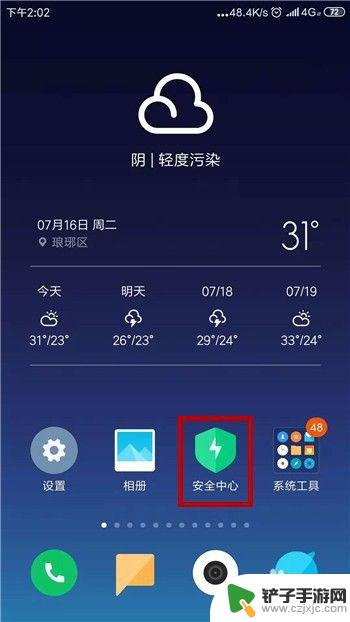
2.打开了手机的安全中心界面后在常用工具下方找到并点击打开【网络诊断】。
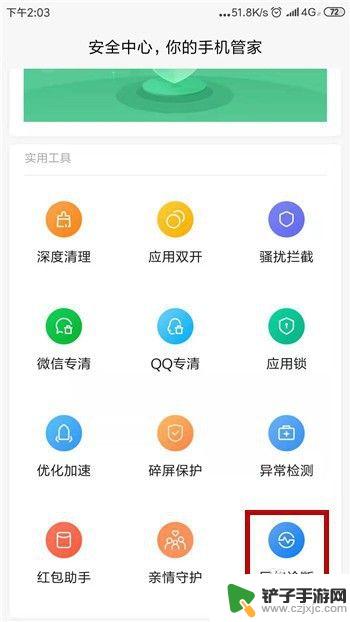
3.然后在网络诊断的界面显示的是当前实时的网速,想要测量点击右上角【...】。
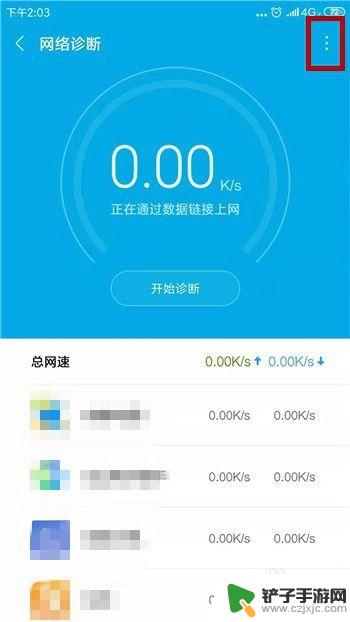
4.点击后会出现两个选项,这里我们点击其中的【一键WLAN测速】选项。
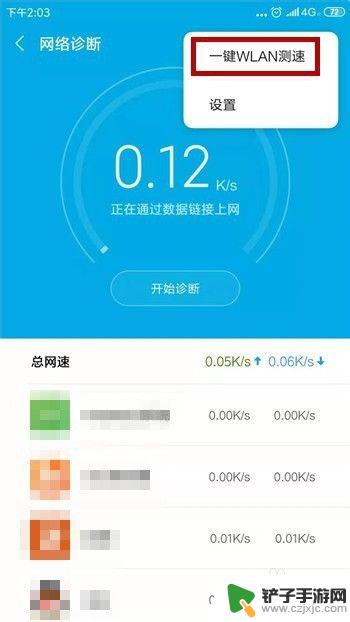
5.接下来就可以开始诊断网速,点击诊断界面中的【开始测速】选项。
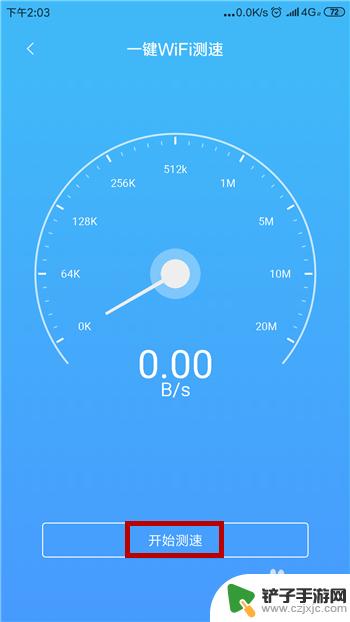
6.如果我们是移动网络则会提示将消耗大量流量,点击【仍要测速】。
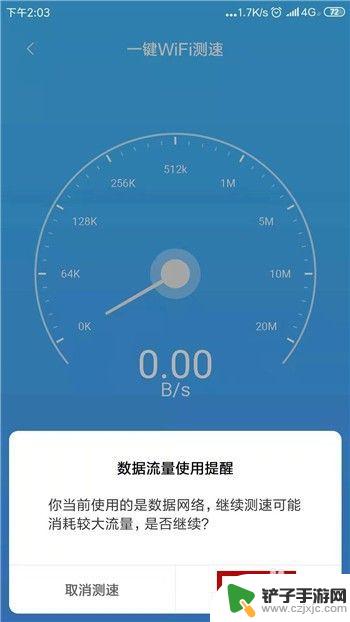
7.然后就会开始测速,测量后会显示手机网络测量的结果。包括平均速度以及最大速度。
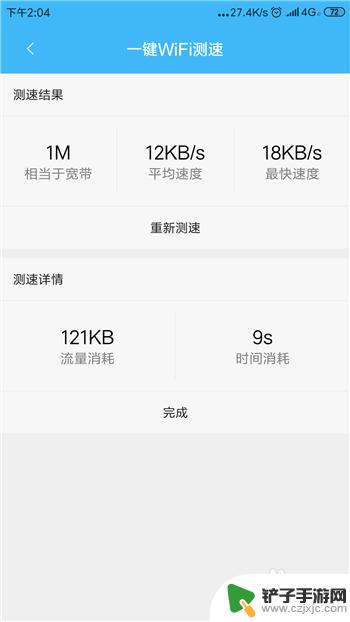
以上就是测量手机网络速度的全部内容,如果你也遇到了同样的问题,请参考我的方法,希望它对你有所帮助。














